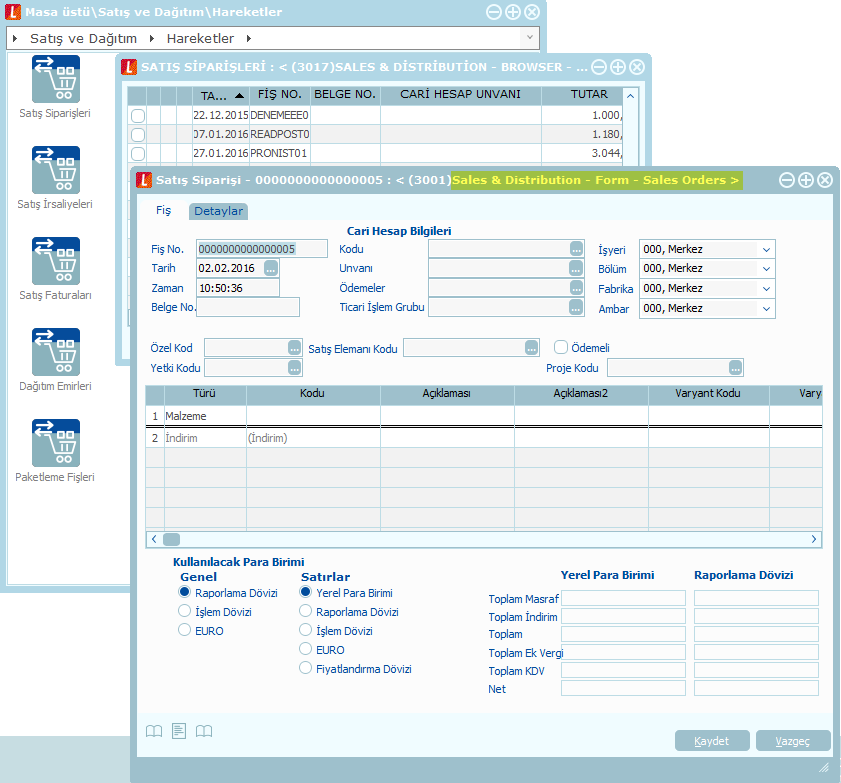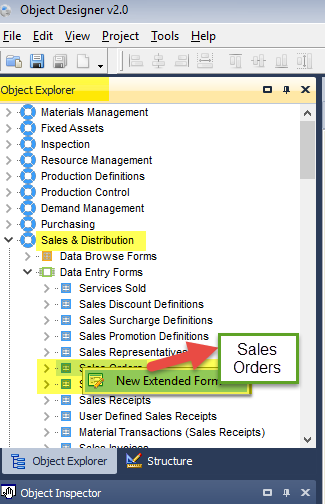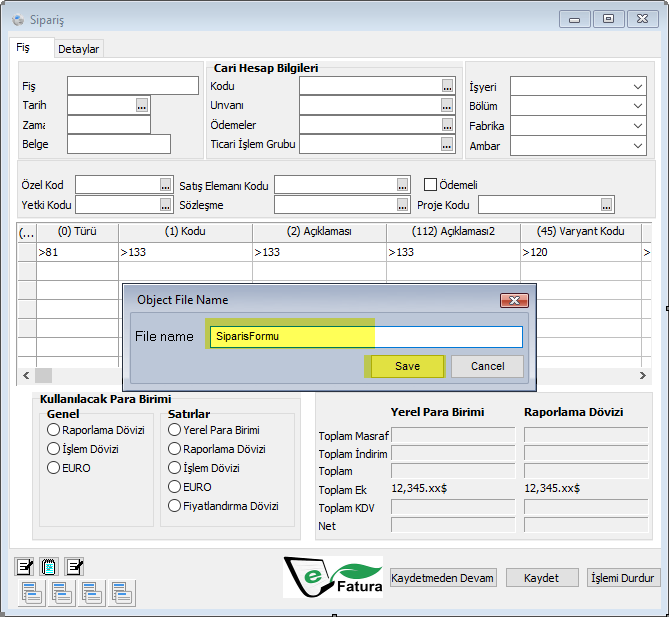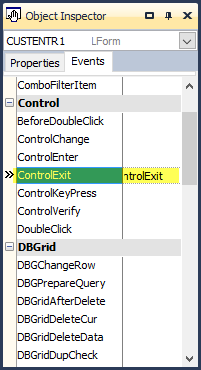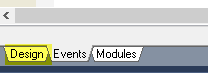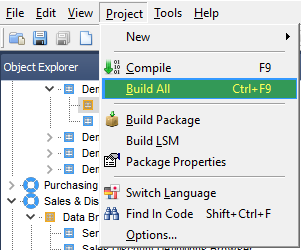Logo Object Designer içerisinden ilgili Formu uyarlamak için öncelikle TigerEnterprise3 ’ten Formun ismini öğrenmemiz ve bunu Logo Object Designer içerisinde açmamız gerekir.
TigerEnterprise3 içerisinde Forma ulaşma işlemi için ;
Satış ve Dağıtım /Hareketler /Satış Siparişleri / Sağ tuş Ekle işleminden sonra açılan Formun ismini aşağıdaki resimde işaretli yerden öğrenebiliriz.- Logo Object Designer ayarlarını yapmak için aşağıdaki bağlantıdan yardım alabilirsiniz.
Logo Object Designer 'ın ilk açılışında yapılması gereken işlemler Ayarlar yapıldıktan sonra Satış Sipariş formunu uyarlamaya açma işlemi aşağıdaki resimdeki gibidir.
Satış Sipariş Formu uyarlamaya açıldıktan sonra Ctrl+S ile kaydetme işlemini gerçekleştirelim. İsmini proje içerisinde anlayabileceğimiz bir şekilde verebiliriz.
Satış Sipariş Formunun boş bir yerine tıklayalım. Sol altta bulunan Object Inspector kısmında Events tab'ı aktif hale gelecektir. Burada ControlExit events ’ını bulalım ve sağ tarafında bulunan boşluğa tıklayarak ilgili events 'ı aktif hale getirelim.
İçerisine aşağıdaki kodu yazalım. (Kod kısmında ilgi method hakkında açıklama bulunmaktadır.)
'Herhangi bir contolden çıkıldığında tetiklenmektedir. Sub ControlExit(ctrl as String, index as Integer) 'OrderLineGrid içerisinde 8 indexli kolondan çıkıldığı anda tetikleme işlemi if ctrl="OrderLineGrid" and index=8 then 'Satır index i geriye döndürmekte row=MGridRow("OrderLineGrid") 'Miktar kolonunu okuma işlemi gerçekleşmekte GetCellInt("OrderLineGrid",row,3,amount) end if End SubControlExit events’ına ilgili kod yazıldıktan sonra alt orta kısımda Design,Events ve Modules yer almaktadır. Design kısmına geçelim ve Formun boş bir yerine tıklayarak Object Inspector kısmındaki events tabını aktif hale getirelim. Burada BeforeSave events 'ı içerisine aşağıdaki kodu yazalım. (Kod kısmında ilgili methodlar hakkında açıklama bulunmaktadır.)
'Fiş kayıt edilmeden önce bu events a girmektedir burda kontroller gerçekleştirilebilinir. Sub BeforeSave(proceed as Integer) ' Miktarın 30 dan büyük olup olmadığı kontrol ediliyor if amount>30 then '30 dan büyük ise ekrana mesaj verdiriliyor warn("Miktar 30 dan büyük olamaz") 'BeforeSave in özelliği olan proceed özelliği kullanılarak kayıt edilmesi engelleniyor proceed=0 end if End SubCtrl+S tuş kombinasyonu ile kaydedelim. (Formların başlık bilgilerinin bulunduğu kısımda yıldız olursa kaydedilmemiştir anlamına gelmektedir.) Sonra LOD içerisinde sol üst kısımda bulunan menüler içerisinden, Project altında bulunan Build All işlemini gerçekleştirerek Projeyi derleyelim.
- Son olarak ERP ürünü Sistem işletmeninden rol tanımlayıp, rol üzerinde sağ tuş nesneler diyelim. Açılan formda sağ tuş yapıp uygulama formlarından Satış Sipariş formu seçelim. Kayıt işlemini gerçekleştirip rolü kullanıcıya bağlayalım.
Artık uyarlamayı kullanabilir hale getirebiliriz.